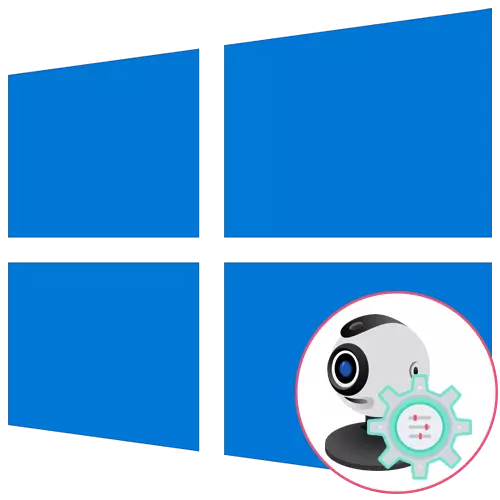
ACörite enjam hökmünde web kameraňyz bar bolsa we ony kompýuter üçin birikdirmedik bolsaňyz, gurnamazdan ozal elim bar. Comfock Technöne Tutuş prosesse diňe bäş sany ýönekeý ädimden ybarat, aşakdaky baglanyşygy bilen tanyşyp bilersiňiz.
Dowamyny oka: Web kamerany kompýutere birleşdirmek
1-nji ädim: Draýwerleri gözläň we guruň
Web kamerasyny ulanmazdan ozal enjam öndürijisi tarapyndan ösen sürüjimi gurmaly. Elbetde, Windows 10 funksiýasy enjamyň adaty işüni üpjün edýän faýllara tapalandyr we awtomatiki usulda tapylmaly we adatça berilmeli däldigini aňladýar. LAPtowyň eýeleri ASUS aşakdaky makalanyň muňa mysal bilen bar bolan usullar bilen meşgullanmak ýörelgesine degişli makalalaryň mysalydaky aşakdaky makalada tanyşyp biler.
Dowamyny oka: Asus noutbuklar üçin web kamera sürüjisini guruň

Mysal üçin web kamera aýratynlyk eden ulanyjylara görä, mysal üçin, kompýuterlerini kompýuterleri üçinem, degişli programma üpjünçiligini gözlemeli. Suz-düşek öndürijileriň meşhur enjamlaryndan iň meşhurlar üçin iň meşhur görkezmeler üçin ýygnandy. Amatly görkezmeleri okamak üçin aşakdaky sözbaşylaryň birine basyň.
Dowamyny oka: Webcam logitech / A4TECH / A4TECH / DEPERECT / ANDCER / ANDECT WebCAM üçin göçürip alyň
2-nji ädim: Web kamerany işlediň
Web kameramy kompýutere birikdirilenden ýa-da operasiýa ulgamyny noutbukdaky operasiýa ulgamyny gurnamaýar. Laptos eýeleriniň eýeleri kameranyň işjeňligini sazlamaga mümkinçilik berýän goşmaça wariant bar. F1-F12 funksiýalary ulanyp, ony goşup ýa-da öçürip bilerler. Bu diňe biri dolandyryş üçin jogapkärçilikkär edýän şonlary gözlemeli, jikme-jiklikleriň haýsysyna jogapkärdirjakdygynyň bar bolan nyşanlary gözlemeli. OS bu hem web kamerasyny enjam üçin web kamerasyny işjeňleşdirýän funksiýasy bar. Bu barada has giňişleýin okaň Indiki.Dowamyny oka: Windows 10-da kamerany açyň
3-nji ädim: Rugsatlary dolandyrmak
Windows 10-da, döredijiler her enjamda ulgam üçin ulgamlaýyn we her bir programmanyň aýratynlyk üçin rugsat berýän üýtgeşmelerini ýerine ýetirmäge mümkinçilik berendiklerini, her enjamda rugsat berýän maglumatlara mümkinçilik berýän hereket edýän hereketlerini üpjün edýän zerur gizlinlige ünsi çekdiler. Bu, web kamera hem ulanylýar, şonuň üçin indiki algoritm bu tema bagyşlanar.
- Başlangyç menýusyny açyň we ol ýerden "parametr" -e gidiň.
- Sanawdan aşak gaçyp, "Gizlinlik" bölümini saýlaň.
- Çep paneliň üsti bilen kameranyň nokadyna geçiň.
- Upokardaky ýerleşýän "üýtgemegi" ilkinji düwme, kompýuter ýa-da noutbukyňyzda ulanyp bilýän Amerikanyň üýtgemegini asla web kamerasyny öçürmäge mümkinçilik berýär. Ikinji wyklýuçatel enjamy ähli ýyllarda paýlaşmak üçin jogapkärdir.
- Azyndan aşakda, elýeterli programmalar bilen sanaw görersiňiz. Slaýderi terbiýeleýän slaýderi herekete getirip, olaryň her biri üçin çäklendirmeleriňizi ýa-da rugsatlaryňyzy guruň.




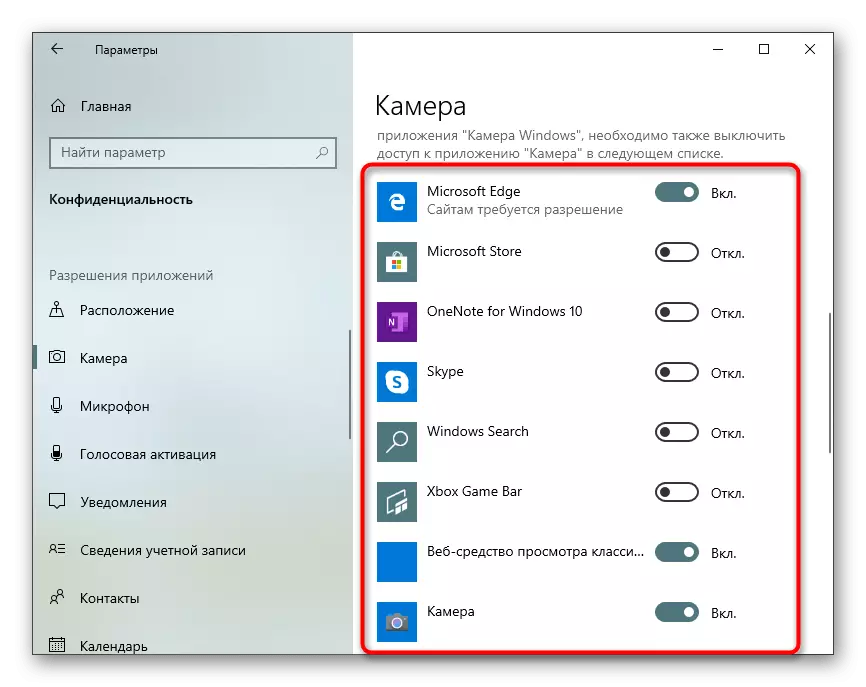
4-nji ädim: "Windows Hit"
Windows 10 "Windows Salam" funksiýasy "Windows Salam" adyny "PIN COD" ýa-da gurlan parol girmän ulgamda girmäge mümkinçilik berýär. Noutbuky gapagyny açanyňyzda ýa-da Web kamerany ýaýratanyňyzda ýüzi açyşda açyň we OS-de giriş awtomatiki usulda çözülýär. Şeýle-de bolsa, bu hereket özidäki beýleki hereketiň ýady üçin ýüzüň suratyny goşmak bilen düzülmeli.
- Şol bir menýu "Parametrlerinde" şol bir menýuda "Hasabat" bölümini açýar.
- "Giriş opsiýalary" -a gidiň.
- Bu ýerde "Windows High-den ýüz öwürmek" saýlaň.
- Somerleriň hemmesiniň bu pursatdan gabat gelmeýändigini görkezeris. Eger şeýle bolsa, degişli habarnamany alarsyňyz.
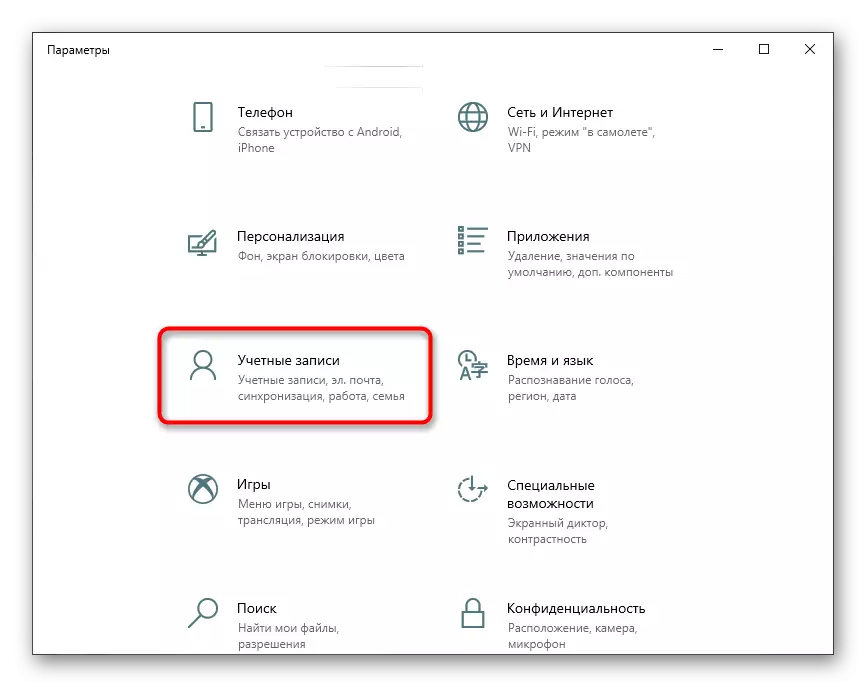

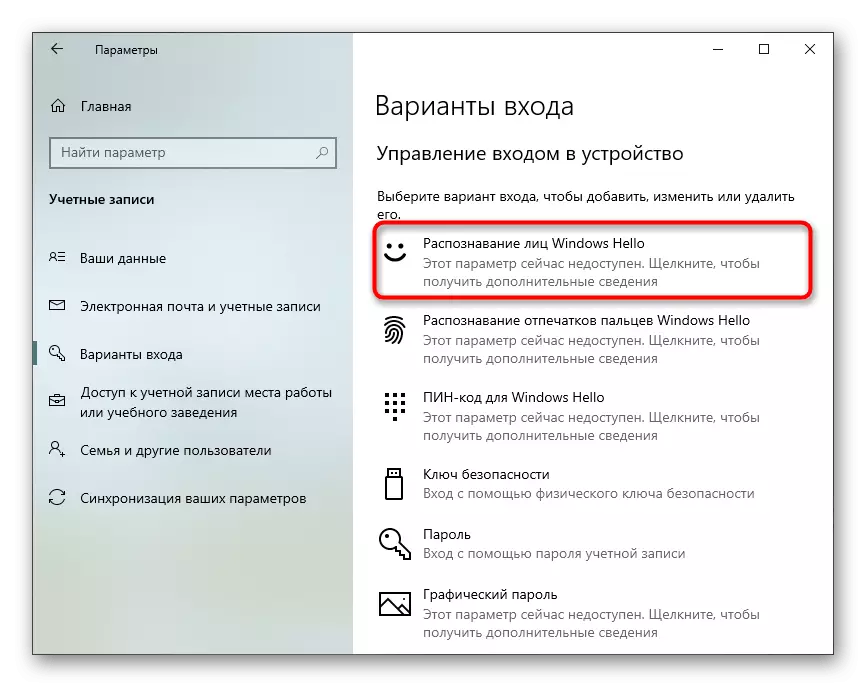
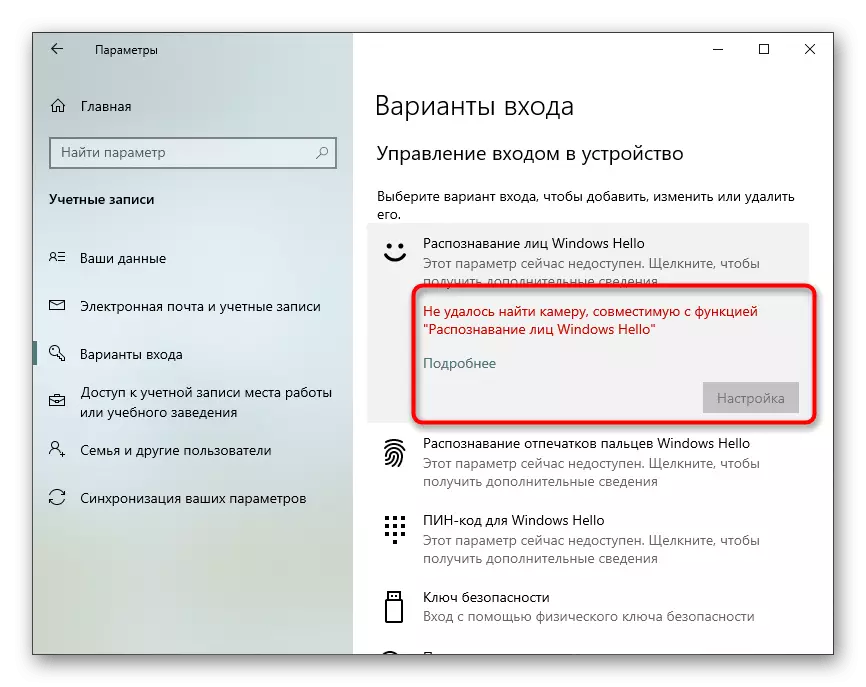
Mysal üçin, opsiýa onlaýn ýagdaýda elýeterli bolansoň, ekranyň skanruny döredip, ekrandaky görkezmelere eýeriň. PIN-iň web kamerasy, web kameranyň birden döwülse ýa-da bir sebäpler üçin bir funksiýa ýüze çykanda ýa-da funksiýa ýüze çykanda, bir ýagdaý girizendigi üçin zerur bolanda zerurlyk üçin zerurdyr.
5-nji ädim: Skype-da kamera gurnamak
Ulanyjylar köplenç ýörite programma üpjünçiligi arkaly kärdeşleri, dostlary we garyndaşlary bilen aragatnaşyk saklamagy dowam etdirmek üçin web kamerasyny gurmak isleýär. Şeýle ýüklegi üpjün edýän iň meşhur programma, Makonadaky iň soňky ädim hasap edilip bilinjek iň meşhur programma hasap edilip bilner. Bu prosesi aşakdaky makalada okaň.
Dowamyny okamak: Skype-da kamera sazlamasy
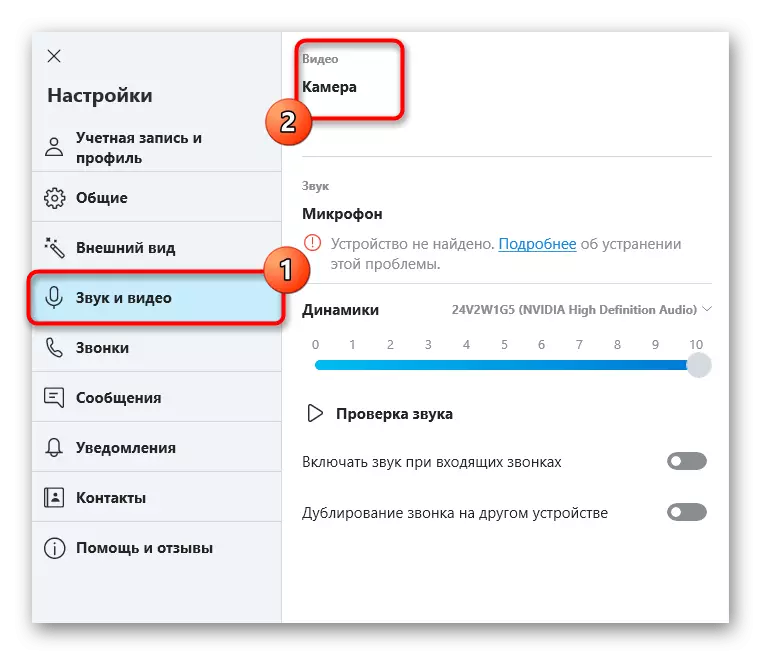
Mundan başga-da, Windows. 10 10. Aşakdaky golda-da web kamerasyny gurmagyň zerurlygy bilen baglanyşykly beýleki garaýşy beýleki garaguş materiallary bilen baglanyşdyryp biljek beýleki köçe emele gelýän beýleki köçe emele getirip boljak beýleki kömekkär rus materiallary berýär, ýygy-ýygydan yzygiderli meseleleri düzeltmek üçin teklipler tapyp, beýleki mikrofon konfigurasiýa görkezmeleri .
Şeýle-de seret:
Windows 10-da mikrofon gurmak
Windows 10-da web kameralary barlamak
Windows 10-da kamerany ýakanyňyzda 0x00f4244 düzedişde 0x00f4244 düzediň
Kamerany Windows 10 bilen noutbukda öwürmek
